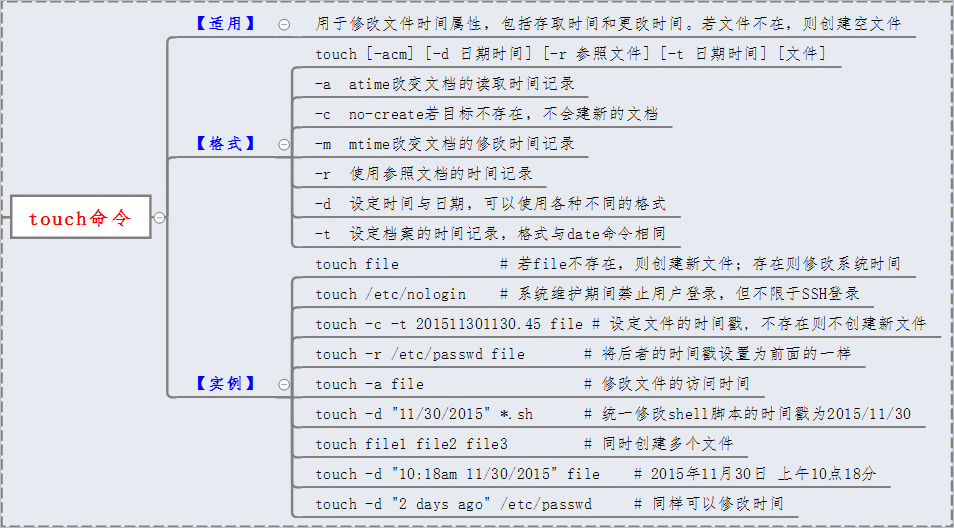1 命令功能(简要说明):
touch命令主要存在两个用法(1)将文件的访问时间和修改时间改成当前时间;(2)不存在的文件将会被创建为空文件,除非使用-c或-h选项;
2 命令语法:
touch 【选项】 文件... #注:【】中的内容为非必选项
3 命令选项(只做常用命令参数讲述):
使用帮助命令:man touch 或 touch -help
-a 只更改访问时间
-c, --no-create 不创建任何文件
-d, --date=字符串 使用指定字符串表示时间而非当前时间
-f (忽略)
-h, --no-dereference 会影响符号链接本身,而非符号链接所指示的目的地(当系统支持更改符号链接的所有者时,此选项才有用)
-m 只更改修改时间
-r, --reference=文件 使用指定文件的时间属性而非当前时间
-t STAMP 使用[[CC]YY]MMDDhhmm[.ss] 格式的时间而非当前时间
CC 指定年份的前两位数字。YY 指定年份的后两位数字。MM 指定一年的哪一月, 1-12。
DD 指定一年的哪一天, 1-31。hh 指定一天中的哪一个小时, 0-23。mm 指定一小时的哪一分钟, 0-59。
--time=WORD 使用WORD 指定的时间:access、atime、use 都等于-a
选项的效果,而modify、mtime 等于-m 选项的效果
--help 显示此帮助信息并退出
--version 显示版本信息并退出
4 使用范例:
(1)是用touch命令建立空文件,注意使用touch创建空文件的时候,file命令是无法判断该文件的类型,当文件不存在时则创建空文件;
[root@localhost command_test]# touch test.txt [root@localhost command_test]# file test.txt test.txt: empty [root@localhost command_test]# mkdir test_dir [root@localhost command_test]# file test_dir/ test_dir/: directory [root@localhost command_test]#
(2)修改文件访问时间(注意下列标黄部分对时间的更改)
[root@localhost command_test]# ls 1.txt 2.txt [root@localhost command_test]# stat 1.txt #stat命令用于查看文件的信息 File: "1.txt" Size: 8 Blocks: 8 IO Block: 4096 普通文件 Device: 802h/2050d Inode: 26 Links: 1 Access: (0644/-rw-r--r--) Uid: ( 0/ root) Gid: ( 0/ root) Access: 2018-08-29 13:01:13.972616361 +0800 Modify: 2018-08-29 13:01:00.068796143 +0800 Change: 2018-08-29 13:01:00.068796143 +0800 [root@localhost command_test]# touch -t 200011120112.08 1.txt [root@localhost command_test]# stat 1.txt File: "1.txt" Size: 8 Blocks: 8 IO Block: 4096 普通文件 Device: 802h/2050d Inode: 26 Links: 1 Access: (0644/-rw-r--r--) Uid: ( 0/ root) Gid: ( 0/ root) Access: 2000-11-12 01:12:08.000000000 +0800 Modify: 2000-11-12 01:12:08.000000000 +0800 Change: 2018-08-29 21:40:52.603679512 +0800 [root@localhost command_test]#
(3)touch -d 参数使用用例
#如果没有指定日期,默认为系统日期 [root@localhost command_test]# touch -d 18:03 file [root@localhost command_test]# touch -d "18:03" file [root@localhost command_test]# touch -d "6:03pm" file #如果没有指定时间,默认为 00:00:00 [root@localhost command_test]# touch -d 20180506 file [root@localhost command_test]# touch -d "05/06/2018" file [root@localhost command_test]# touch -d "20180506" file [root@localhost command_test]# touch -d "6:03pm 05/06/2018" file [root@localhost command_test]# touch -d "20180506 18:03" file [root@localhost command_test]# touch -d "20180506 18:03:00" file
(4)touch -t 参数使用用例
#这里选择了-t参数中的 YYMMDDhhmm 对号入座既可 [root@localhost command_test]# touch -t 5502021314 file
还有其他功能就不一一列举了,这里附上一张图片